Facebook で利用可能なデータがありません [修正]
![Facebook で利用可能なデータがありません [修正]](https://cdn.thewindowsclub.blog/wp-content/uploads/2023/09/no-data-available-facebook-error-1-640x375.webp)
Facebookで「利用可能なデータがありません」というエラー メッセージが表示された場合、これを取り除く方法を示す完全なガイドがここにあります。
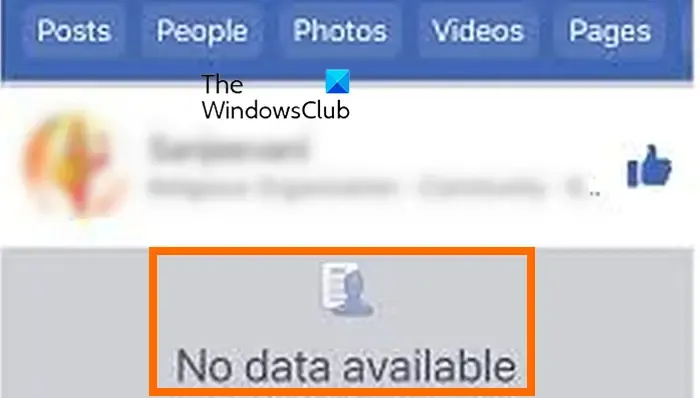
Facebook の投稿で「利用可能なデータがありません」とはどういう意味ですか?
Facebook の投稿に関する「利用可能なデータがありません」エラーは主に、現在その投稿を表示したり、「いいね!」したり、コメントしたりできないことを示しています。投稿が所有者によって削除またはアーカイブされたことが原因である可能性があります。
Facebook に「利用可能なデータがありません」と表示されるのはなぜですか?

Facebook で利用可能なデータがありませんというエラーを修正
PC または携帯電話の Facebook で「利用可能なデータがありません」というエラー メッセージが表示された場合は、以下の修正を使用してエラーを解決してください。
- ネットワーク接続を確認してください。
- Facebook サーバーがダウンしていないことを確認してください。
- 該当する場合は、一度に大量のページを削除しないでください。
- 投稿が削除されないように注意してください。
- Facebook アプリを再度開きます。
- サインアウトして、Facebook に再度サインインします。
- アプリ内の Facebook 閲覧データをクリアします。
- アプリのキャッシュをクリアします。
- ブラウザのキャッシュと Cookie をクリアします。
- Facebook を使用するためにプラットフォームを切り替えます。
1] ネットワーク接続を確認してください

以下の修正に進む前に、インターネット接続をチェックし、正常に動作していることを確認してください。インターネット接続の問題により Facebook との接続が中断され、「利用可能なデータがありません」エラーが発生している可能性があります。したがって、安定したアクティブなネットワーク接続に接続して、エラーが解決されるかどうかを確認してください。
2] Facebookサーバーがダウンしていないことを確認してください
Facebook サーバーがダウンしているために、投稿に「いいね!」を付けたり、投稿を表示したりできない可能性があります。そのため、Facebook で「利用可能なデータがありません」というエラー メッセージが表示されます。したがって、このシナリオが該当する場合は、多くのユーザーが経験している広範なサーバーの問題があるかどうかを確認してください。ソーシャル ネットワーキング サイトをチェックしてそれを確認することも、サーバー ステータス チェッカー ツールを使用することもできます。Facebook サーバーがダウンしている場合は、問題が解決されるまでしばらくお待ちください。そうでない場合は、次の解決策を使用してエラーを解決します。
3] 該当する場合は、一度に多すぎるページを削除しないでください。
一度に複数のページを「いいね!」しないときにこのエラー メッセージが表示される場合、Facebook はユーザーがボットであるとみなして「利用可能なデータがありません」エラーをスローする可能性があります。したがって、これを避けて、エラーが解決されるかどうかを確認してください。
4]ポストが取り外されていないことを確認してください
「利用可能なデータがありません」エラーが発生しているページまたは投稿が削除されている可能性があり、それがこのエラーが繰り返し発生する原因です。そのため、投稿が削除または削除されていないことを確認してください。投稿者に連絡したり、友達が投稿を閲覧できるかどうかを確認したりできます。
5] Facebookアプリを再度開きます

Facebook アプリの一時的な不具合がエラーの原因である可能性があります。したがって、アプリを閉じてから再度開いて、エラーが解消されたかどうかを確認してください。その方法は次のとおりです。
- 携帯電話のホーム画面で、Facebook アプリのアイコンを長押しします。
- ここで、i (情報) オプションを選択します。
- 開いたページで、下部にある「強制停止」ボタンをクリックします。
- 完了したら、Facebook アプリを再起動し、「利用可能なデータがありません」エラーが解消されたかどうかを確認します。
6] サインアウトして、Facebook に再度サインインします

7] アプリ内のFacebook閲覧データを消去します
アプリから Facebook 閲覧データを消去して、エラーが修正されるかどうかを確認することもできます。このエラーのもう 1 つの原因として、アプリ内の閲覧データの破損が考えられます。したがって、以下の手順に従って Facebook の閲覧データを削除します。
まず、Facebook アプリを開き、三本の横線のメニュー ボタンをクリックします。次に、下にスクロールして [設定とプライバシー]オプションを選択します。その後、[設定]オプションを選択します。
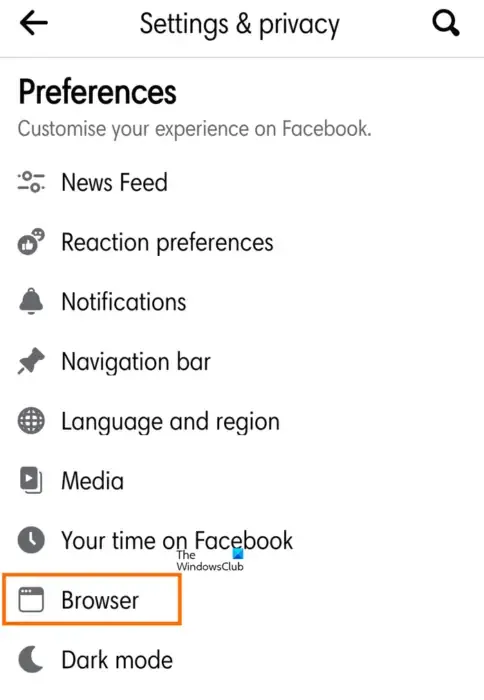
次に、 「環境設定」で「ブラウザ」オプションを見つけてクリックします。
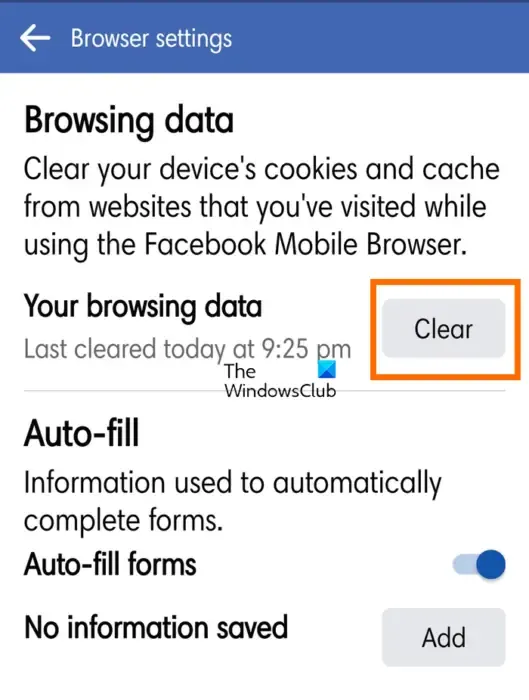
次に、「閲覧データ」オプションの横にある「クリア」ボタンをタップします。
完了したら、投稿を表示して「いいね」を押して、エラーが解決したかどうかを確認してください。
8] アプリのキャッシュをクリアする
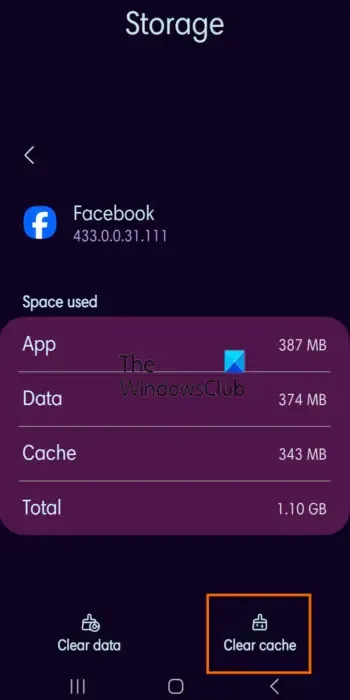
アプリに関連付けられたキャッシュ ファイルは、アプリにすばやくアクセスできるようにデバイスに保存されます。このデータが破損している場合、エラーや問題が発生する可能性があります。したがって、このシナリオが該当する場合は、Facebook アプリのキャッシュをクリアして、エラーが解消されたかどうかを確認してください。
その手順は次のとおりです。
- まず、携帯電話のホーム画面から Facebook アプリケーションのアイコンを長押しします。
- 次に、表示されるメニューオプションから i (情報) オプションを選択します。
- その後、「ストレージ」セクションに移動し、「キャッシュのクリア」ボタンを押します。
- 完了したら、Facebook アプリを再度開き、「利用可能なデータがありません」エラーが表示されなくなったかどうかを確認します。
9]ブラウザのキャッシュとCookieをクリアします
Web ブラウザでこの Facebook エラーが発生した場合は、破損した閲覧データがこのエラーの主な原因である可能性があるため、ブラウザのキャッシュと Cookie をクリアしてみてください。ブラウザのキャッシュと Cookie をクリアする方法は次のとおりです。
マイクロソフトエッジ:
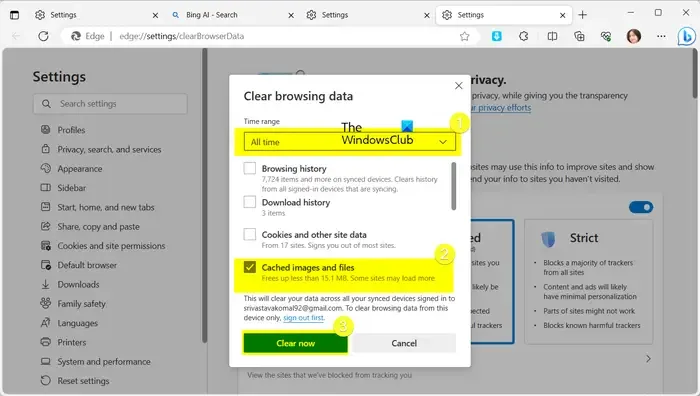
- まず、Edge の [設定など] (3 点メニュー) ボタンをクリックし、[履歴]オプションを選択します。または、CTRL + H ホットキーを押します。
- その後、表示されたパネルで [削除] アイコン (閲覧データのクリア) オプションをクリックします。
- ここで、[時間範囲]を[すべての時間]に設定します。
- 次に、[キャッシュされた画像とファイル]チェック ボックスと[Cookie とその他のサイト データ]チェック ボックスをオンにします。
- 次に、[今すぐクリア]ボタンを押して、選択した閲覧データを削除します。
- 完了したら、Edge を再起動し、Facebook を開いて、「利用可能なデータがありません」エラーが修正されているかどうかを確認します。
グーグルクローム:
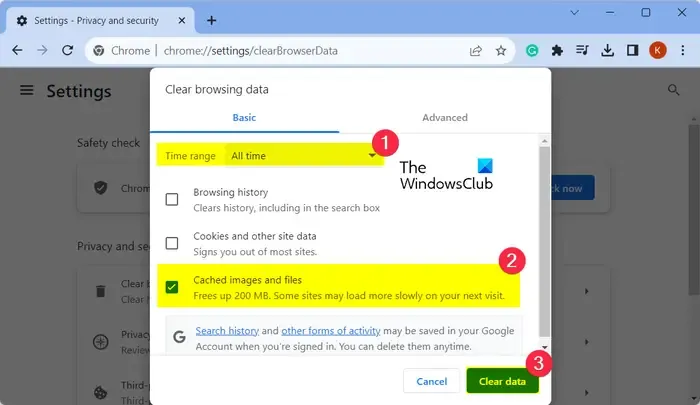
- まず、Chrome を開き、三点メニュー ボタンを押します。
- 次に、[その他のツール] > [閲覧データのクリア]オプションを選択します。
- 次に、 [時間範囲] を [常時] に選択し、 [ Cookie とその他のサイト データ]、[キャッシュされた画像とファイル]チェックボックスをオンにします。
- 最後に、[データのクリア]ボタンを押して Facebook アプリを開いて、エラーが修正されたかどうかを確認します。
10] Facebookを使用するためにプラットフォームを切り替えます
Facebook アプリを使用するためにプラットフォームを切り替えることもできます。たとえば、PC の Microsoft Store からインストールされた Facebook アプリでこのエラーが発生した場合は、Edge や Chrome などの Web ブラウザーで Facebook を使用してみて、エラーが修正されたかどうかを確認してください。
お役に立てれば


コメントを残す